Данный Датасет находится в левой колонке, в разделе Визиты. Состояния визитов далее будут отображаться у сотрудников компании на их устройстве в визитах, поле Состояние визита.
При открытии Датасета откроется таблица со следующими колонками: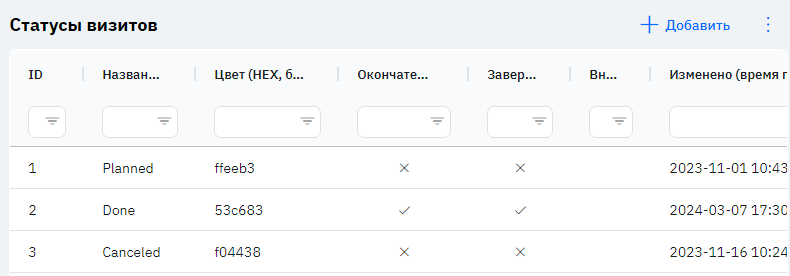
Id - это отображение ID статуса визита в базе данных. При добавлении новой строки это значение сгенерируется само и править его в дальнейшем нет нужды. Значение может пригодиться например при подаче запроса в техническую поддержку.
Название - название статуса визита. Это название будет отображаться на устройстве сотрудника в поле состояние визита.
Детальное описание
Название состояния визита отображается на устройстве сотрудника при добавлении нового Визита в аптеку или к врачу, или при изменении уже ранее созданного визита. Для выбора состояния визита необходимо пролистать визит до блока “Дата и тип визита” и выбрать нужное в строке Состояние визита.
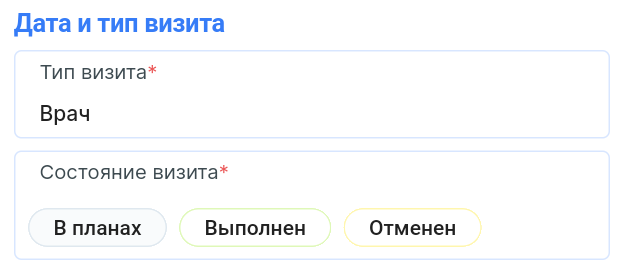
При нажатии на состояние визита поле слегка подсветится: 
После выбора состояния визита он отобразится в карточке визита
Цвет (HEX, без #) – цвет состояния визита. При выборе указанного состояния визита он будет закрашен в выбранный цвет.
Детальное описание
При открытии программы в разделе профиль пользователь видит все свои визиты на выбранную дату. Для более удобной ориентировки в визитах сотрудник может обращать внимание на цвет визита. На примере ниже указано что серый визит - это визит “В планах”, зеленый - “Выполнен”, желтый “Отменен”.
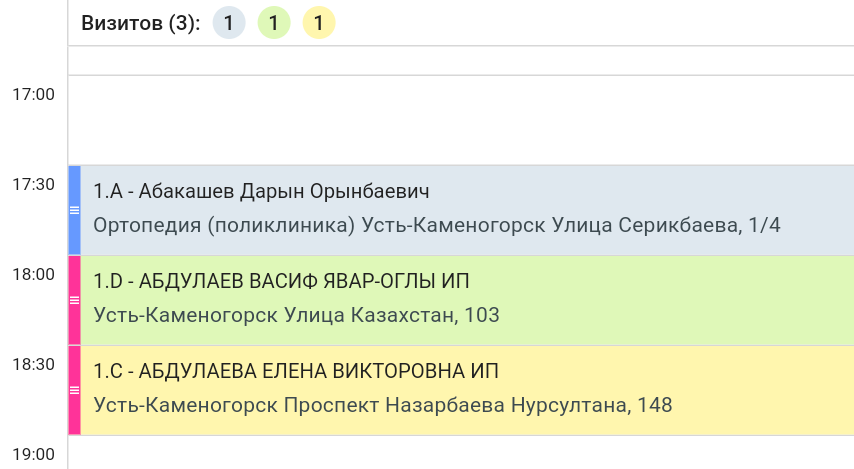
Окончательное состояние? Если в данной графе стоит крестик, это означает что визиты, которые находятся в таком состоянии могут быть отредактированы. Если стоит галочка - это означает что при выборе этого состояния визита и нажатии кнопки сохранить такой визит уже нельзя будет отредактировать.
Детальное описание
На примере ниже открыт визит в состоянии “В планах”, то есть в графе выше для него выбран крестик. При нажатии на этот визит в расписании снизу отображается кнопка “Изменить” или “Удалить”.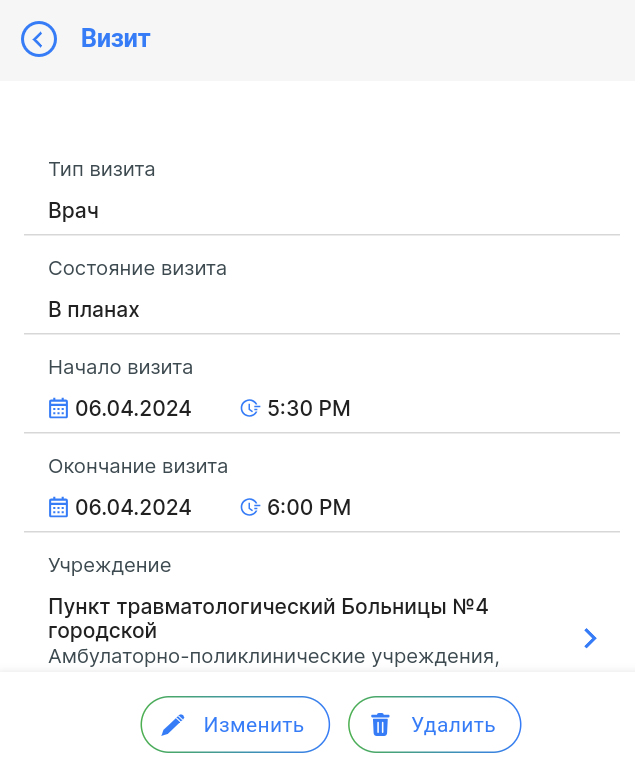
При нажатии на визит которые уже Выполнен (или Отменен), то есть в графе выше для него выбрана галочка, поле “Изменить” более не отображается.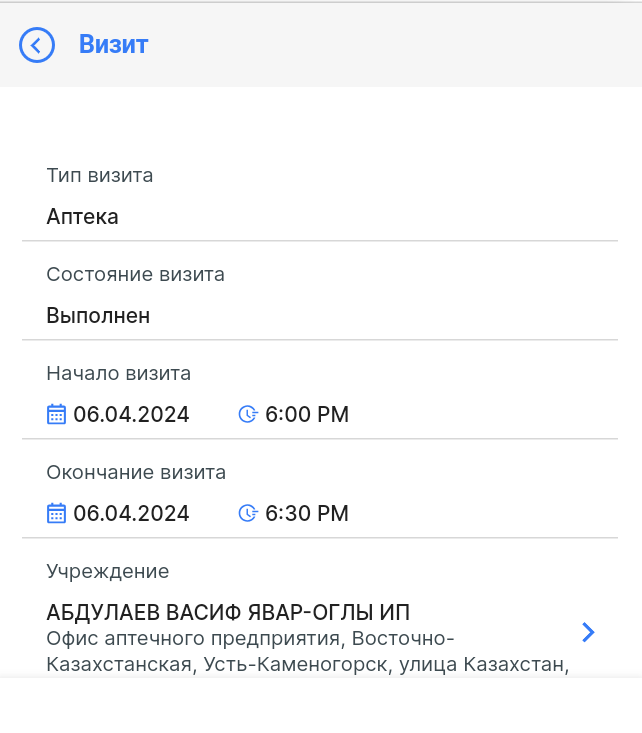
Завершено? - Если в данной колонке указан крестик - это означает что такой визит не подтянется в аналитику как успешный визит. Если указана галочка - значит этот визит был успешно завершенный.
Детальное описание
Можно выделить основные 3 состояния визитов:
В планах ( Окончательное состояние?- крестик, Завершено? -крестик) - пользователи могут редактировать такие визиты.
Выполнен ( Окончательное состояние?- галочка , Завершено? -галочка) - пользователь не может отредактировать такой визит и его выполнение будет считаться в аналитику, к примеру в отчет План цикла.
Отменен ( Окончательное состояние?- галочка , Завершено? -крестик) - пользователь не может отредактировать такой визит и его закрытие не будет учитываться в аналитику как успешный визит. Это состояния визита сотрудники проставляют что бы отобразить для руководства что у них было в планах провести визит, но это не удалось ввиду обстоятельств.
Внешний ключ – в этой колонке будет отображаться внешний ключ. Это можно использовать для того что бы связать информацию с внешними данными.
Изменено – отображается дата последнего изменения строки. Время отображено по Гринвичу (UTC 0).
Для добавления нового статуса визита необходимо нажать на иконку + Добавить в правом верхнем углу. После нажатия откроется окно, в котором можно заполнить следующие поля:
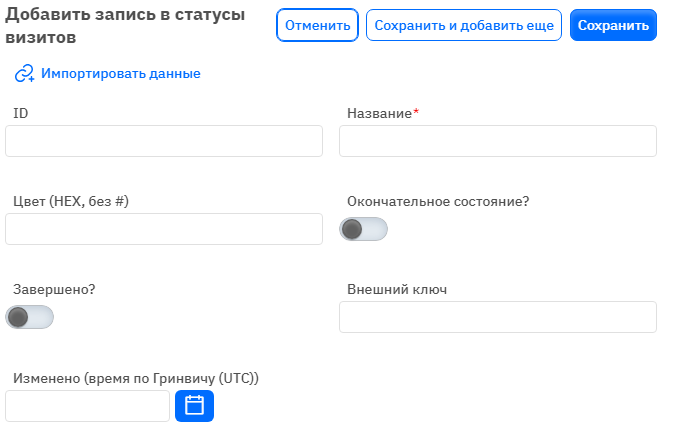
Id – поле не редактируется, это поле автоматически добавится при сохранении новой строки.
Название – обязательное поле для заполнения. Необходимо указать название состояния визита.
Цвет (HEX, без #) – не обязательное, возможность указать цвет для состояния визита. Поле должно содержать только данные о цвете в кодировке HEX. Нельзя указывать цвет с символом # в начале. Цветовая палитра доступна в google.com при поиске hex color.
Окончательное состояние? - переключатель. Оставить в отключенном положении, если визиты в этом состоянии должны быть редактируемыми. Включить если визиты в этом состоянии не должны быть редактируемыми.
Завершено? - переключатель. Оставить в отключенном состоянии есть это состояние визита не должно считаться в аналитику как успешно проведнное. Включить если это состояние визита должно считаться в аналитику.
Внешний ключ - не обязательное поле, можно внести внешний ключ строки.
Изменено – не редактируемое поле, проставляется автоматически после изменения или добавления строки.
После внесения всех необходимых полей можно нажать Сохранить для сохранения данных, нажать Сохранить и добавить еще для сохранения данных и открытия нового окна для заполнения, или Отменить если данные не нужно сохранять.